如何删除word中的页码 Word文档页码删除方法
更新时间:2024-02-04 14:04:58作者:xiaoliu
在处理Word文档时,有时我们需要删除页码,以满足特定的排版要求或文档需求,如何在Word中删除页码呢?Word提供了多种方法来实现这一目的。一种简单的方法是通过页眉和页脚功能进行操作。我们可以在页眉或页脚处找到页码,在选中后直接删除或修改。还可以通过调整页边距或设置不同的页面样式来删除页码。Word提供了多种灵活的方式来删除页码,只需根据具体需求选择适合的方法即可。
操作方法:
1.电脑打开word文档,进入文件后。你可以看到word页面是有页码的,然后点击上面工具栏的【插入】。
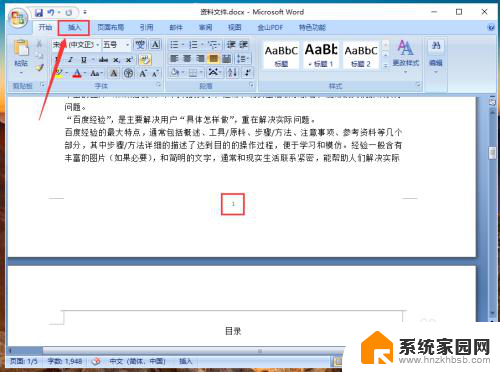
2.在插入选项,点击【页码】就可以管理文件的页码。
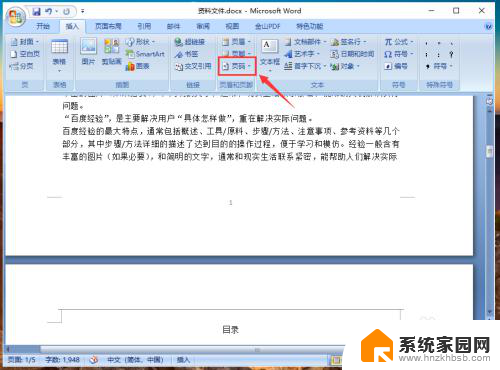
3.页码下方出现选项,点击【删除页码】就可以删除文件的页码。
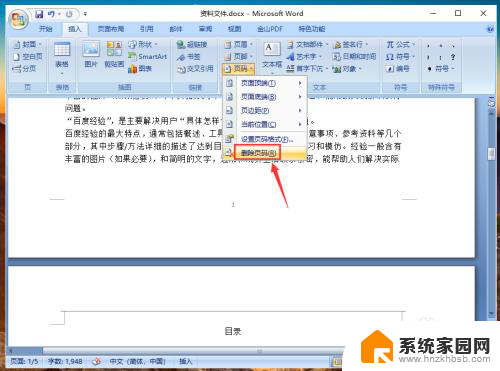
4.删除成功后,在文件页面,页码就消失了,这样word文档已经成功删除页码了。
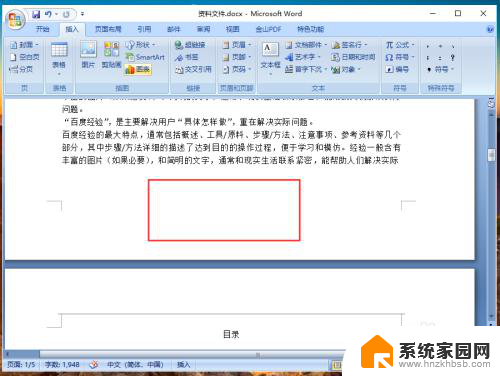
以上就是如何删除Word中的页码的全部内容,碰到同样情况的朋友们赶紧参照小编的方法来处理吧,希望能够对大家有所帮助。
如何删除word中的页码 Word文档页码删除方法相关教程
- word页码无法删除 如何从Word文档中删除页码
- word文档怎么取消页码 Word文档页码删除方法
- word如何删除指定页码 单独一页的页码删除方法
- word怎么删除页脚页眉 删除word文档中的页眉和页脚教程
- word里面怎么删除页眉 Word文档中删除页眉的方法
- 如何删除一页word 如何在Word文档中删除某一页
- word文档怎么删除当前页 怎么删除Word文档中的某一张页面
- word文档删页怎么删 怎么在Word文档中删除单独的一页
- word怎么删除前一页 Word文档删除一页的方法
- 怎么删除文件中的其中一页 Word文档如何删除某一页
- whatsapp显示日期不正确 whatapp手机时间不准怎么办
- 怎么关掉键盘声音 电脑键盘按键声音怎么调节
- 蓝牙耳机通话有电流声如何处理 蓝牙耳机听到电流声怎么处理
- 电脑屏幕发灰 笔记本电脑屏幕颜色调整方法
- 电话怎么设置自动重拨 手机通话中断后自动重拨设置教程
- 怎么显示隐藏的app 苹果手机应用隐藏教程
电脑教程推荐